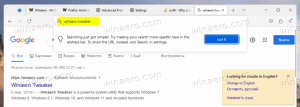როგორ წავშალოთ Firefox View და List ყველა ჩანართი Firefox-ის ხელსაწყოთა ზოლიდან
Firefox 106-ში დეველოპერებმა დაამატეს ორი ახალი ღილაკი ბრაუზერის ხელსაწყოთა ზოლში. ერთ-ერთი მათგანი, Firefox View, ხსნის ჩაშენებულ გვერდს ახლახან გახსნილი ჩანართების, თქვენი სხვა მოწყობილობების ჩანართების სიით და ასევე საშუალებას აძლევს თემის გადართვას. კიდევ ერთი არის ჩამოთვალეთ ყველა ჩანართი, რომელიც გამოჩნდება ჩანართების მწკრივის ბოლოს და ხსნის მენიუს ღია ჩანართებით, რისი ნახვაც შეგიძლიათ Chrome-ში. თუ რომელიმე მათგანის (ან ორივეს) დანახვა არ გიხარიათ, აი, როგორ მოიშოროთ ისინი.
რეკლამა
ახალი ღილაკების გარდა, Firefox 106 მოიცავს სხვა ახალ ფუნქციებს, როგორიცაა ძირითადი PDF რედაქტირება და ანოტაცია, ახალი Colorways თემები, პირადი ფანჯრის ახალი სტილი და გამოსახულების OCR MacOS-ზე. თუ გაინტერესებთ, შეგიძლიათ გაიგოთ მეტი ინფორმაცია ამ გამოშვების შესახებ ამ პოსტში.
ახალი ხელსაწყოთა ზოლის ღილაკები გამიზნულია თქვენი პროდუქტიულობის გაზრდისთვის. Ერთად Firefox ხედი თქვენ შეგიძლიათ სწრაფად გახსნათ დახურული ჩანართი, ან შეხვიდეთ ჩანართებზე ნებისმიერი მოწყობილობიდან დაყენებული Firefox-ით, თუნდაც თქვენი სმარტფონიდან. ეს უკანასკნელი აშკარად მოითხოვს, რომ გამოიყენოთ Mozilla ანგარიში. გარდა ამისა, Firefox View რატომღაც ავლენს Colorways თემებს, რომელთა შეცვლა შეგიძლიათ აქ.
მიუხედავად იმისა, რომ ეს გვერდი შეიძლება დაგეხმაროთ, მისი ღილაკი ყოველთვის რჩება მარცხენა კიდეზე ჩანართების რიგში. ზოგიერთი მომხმარებელი გამოიყენებს Firefox View-ს იშვიათად ან საერთოდ არ გამოიყენებს. ასე რომ, ის სივრცეს ტყუილად შეჭამს და ამის დამალვა კარგი იდეაა.
ინსტრუმენტთა ზოლის მეორე დამატება არის ჩამოთვალეთ ყველა ჩანართი ღილაკი. მასზე დაწკაპუნებისას იხსნება მენიუ, რომელიც შეიცავს ყველა ღია ჩანართს სრული სათაურებით. მომხმარებლები, რომლებიც ხსნიან უამრავ ჩანართს, შეიძლება ეს სასარგებლო აღმოჩნდნენ. თუმცა, თუ თქვენ არასოდეს გახსნით ტონა ჩანართებს, ეს შეიძლება იყოს ზედმეტი კონტროლი ბრაუზერის ინტერფეისში. Google Chrome-ისგან განსხვავებით, რომელიც ყოველთვის აჩვენებს მსგავს ღილაკს, თქვენ შეგიძლიათ აიძულოთ Firefox დამალოს იგი.
ასე რომ, აი, როგორ უნდა დამალოთ და ამოიღოთ ახალი ღილაკები.
როგორ ამოიღოთ Firefox View ღილაკი
- დააწკაპუნეთ მარჯვენა ღილაკით Firefox View ღილაკზე.
- მისი კონტექსტური მენიუდან აირჩიეთ "წაშლა ხელსაწყოთა ზოლიდან".
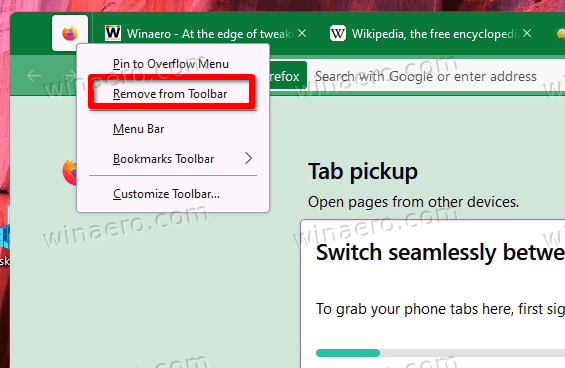
- ასევე, შეგიძლიათ დააწკაპუნოთ პუნქტზე „ინსტრუმენტთა ზოლის მორგება...“ და გადაათრიოთ ღილაკი ჩანართების მწკრივიდან შემდეგ დიალოგში.
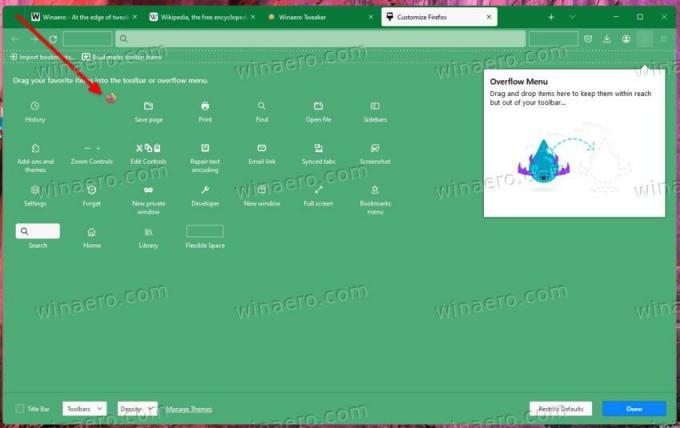
- დაბოლოს, შეგიძლიათ ჩაამაგროთ იგი ზედმეტ მენიუში იმავე მენიუს ელემენტის გამოყენებით. ღილაკი დამალული იქნება, მაგრამ ხელმისაწვდომი დარჩება ჩამოსაშლელი სიიდან ინსტრუმენტთა პანელში მენიუს ღილაკის გვერდით.
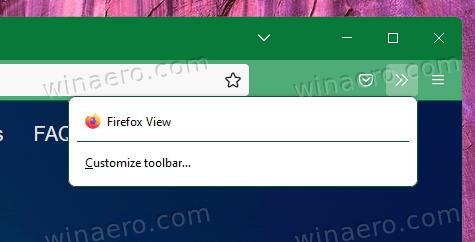
მიუხედავად იმისა, თუ რა მეთოდით იყენებდით Firefox View-ს დასამალად, მისი აღდგენა ნებისმიერ დროს ადვილია. დააწკაპუნეთ ინსტრუმენტთა პანელზე სადმე, აირჩიეთ "ინსტრუმენტთა ზოლის მორგება..." და გადაიტანეთ ღილაკი თავის ადგილზე, ან თქვენს მიერ არჩეულ ნებისმიერ სხვა ადგილას.
ასევე არსებობს ალტერნატიული მეთოდი, რომელიც მთლიანად თიშავს ბრაუზერში „View“ ფუნქციას. რაც თქვენ უნდა გააკეთოთ არის დააყენოთ browser.tabs.firefox-view ყალბი შეყვანის ვარიანტი შესახებ: კონფიგურაცია.
სამუდამოდ გამორთეთ Firefox View ბრაუზერში
- Firefox-ში შეიყვანეთ
შესახებ: კონფიგურაციაURL ზოლში და დააჭირეთ Enter. - დააწკაპუნეთ მიიღეთ რისკი და გააგრძელეთ ღილაკი წვდომისთვის გაფართოებული პრეფერენციები გვერდი.
- ზედა საძიებო ველში ჩასვით
browser.tabs.firefox-view. - მას შემდეგ, რაც ბადე ქვემოთ საძიებო ველი აჩვენებს browser.tabs.firefox-view მნიშვნელობა, ორჯერ დააწკაპუნეთ მასზე დასაყენებლად ყალბი.
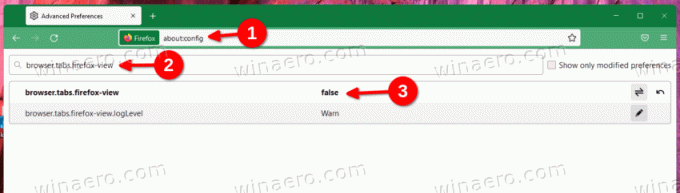
- გადატვირთეთ ბრაუზერი და დასრულებულია!
ამიერიდან Firefox View გაითიშება ბრაუზერში და არ გამოჩნდება მომხმარებლის ინტერფეისის არსად.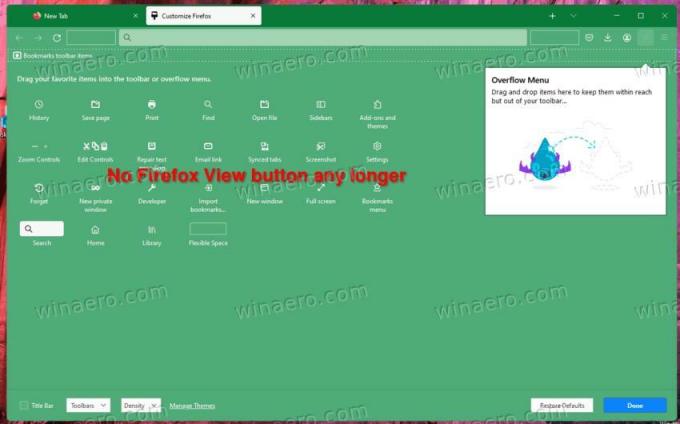
თქვენ შეგიძლიათ გააუქმოთ ცვლილება გადართვით browser.tabs.firefox-view ღირებულება დაუბრუნდება ნამდვილს. გადატვირთეთ ბრაუზერი, რათა ხელახლა ჩართოთ Firefox View. მადლობა ჩვენს მკითხველს ქეი წვერისთვის!
Firefox View ხატულისგან განსხვავებით, ჩამოთვალეთ ყველა ჩანართი ღილაკის დამალვა ამ გზით შეუძლებელია. თქვენ არ შეგიძლიათ მისი გადატანა ან ჩამაგრება გადახურების მენიუში. ამ მიზნით, Firefox მოიცავს ფარული საიდუმლო ვარიანტს, browser.tabs.tabmanager.enabled. ამოიღონ ჩამოთვალეთ ყველა ჩანართი ღილაკით, გააკეთეთ შემდეგი.
როგორ ამოიღოთ სია ყველა ჩანართის ღილაკი Firefox-ში
- გახსენით ახალი ჩანართი, აკრიფეთ
შესახებ: კონფიგურაციამისამართების ზოლში და დააჭირეთ შედი.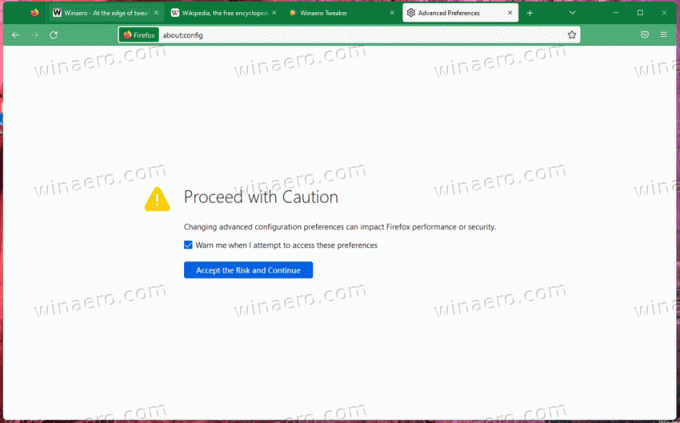
- Ზე გაფართოებული პრეფერენციები გვერდზე, დაადასტურეთ, რომ იღებთ რისკს და განაგრძეთ.
- ახლა ჩასვით შემდეგი ტექსტი საძიებო ველში:
browser.tabs.tabmanager.enabled. - როგორც კი Firefox აჩვენებს browser.tabs.tabmanager.enabled ვარიანტი, დააყენეთ ყალბი.
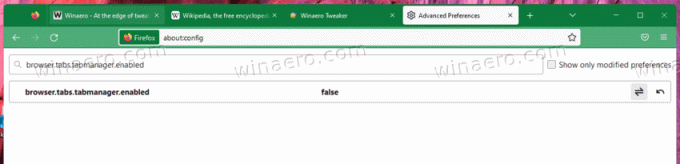
- ბოლოს გადატვირთეთ ბრაუზერი.

ამიერიდან, ღილაკი არ გამოჩნდება ჩანართების ზოლზე, როდესაც ყველა ჩანართი მოერგება ეკრანს. თუმცა, როგორც კი გახსნით ბევრ ჩანართს, რომელიც იწვევს ჩანართის მწკრივის გადახვევას, ღილაკი ავტომატურად გამოჩნდება. ის გაქრება მას შემდეგ, რაც დახურავთ ზოგიერთ ჩანართს, რომელიც არ ჯდება ეკრანზე.
ცხადია, თქვენ შეგიძლიათ გააუქმოთ ცვლილება დროის ნებისმიერ მომენტში დაყენებით browser.tabs.tabmanager.enabled ვარიანტი უკან მართალია. ამის შემდეგ არ დაგავიწყდეთ Firefox-ის გადატვირთვა, რათა ცვლილებები ძალაში შევიდეს.
თუ მოგწონთ ეს სტატია, გთხოვთ გააზიაროთ იგი ქვემოთ მოცემული ღილაკების გამოყენებით. ეს თქვენგან ბევრს არ წაგართმევთ, მაგრამ ეს დაგვეხმარება ზრდაში. Გმადლობთ მხარდაჭერისთვის!
რეკლამა